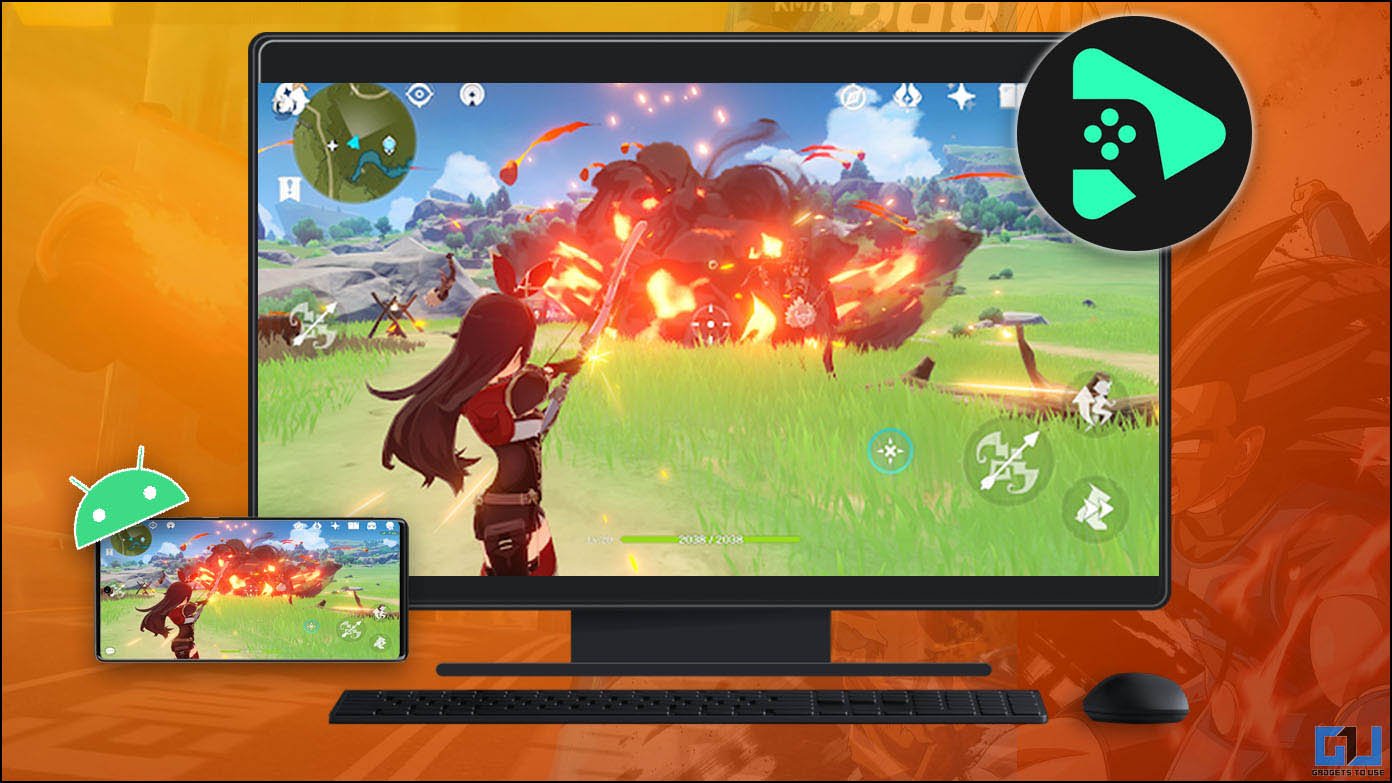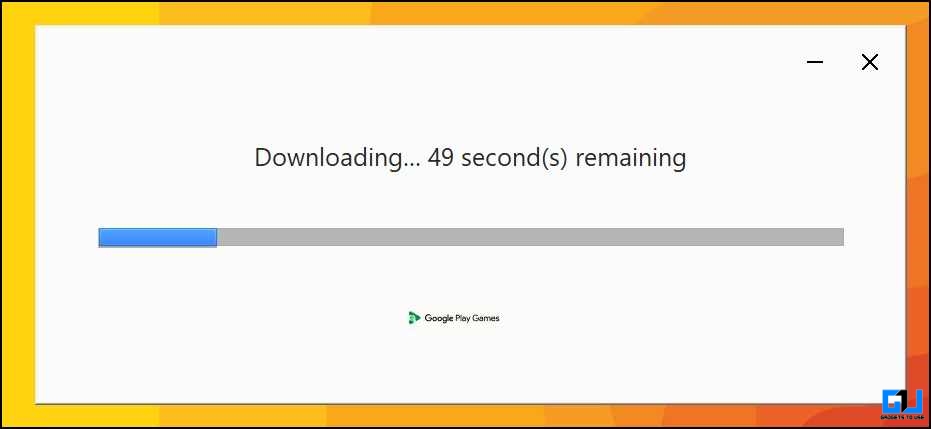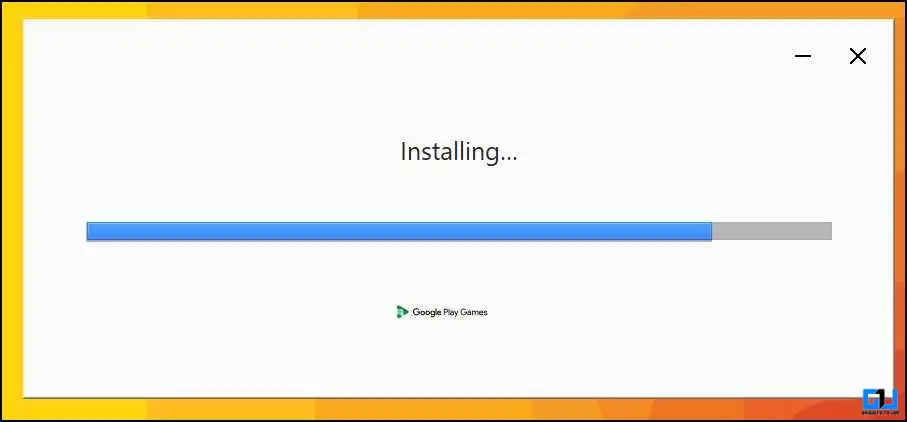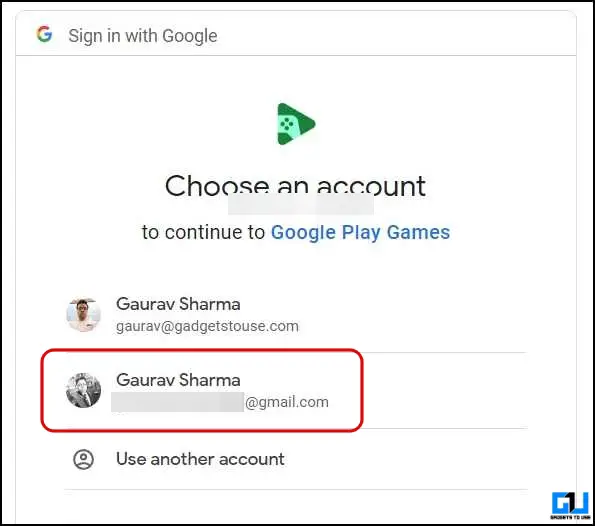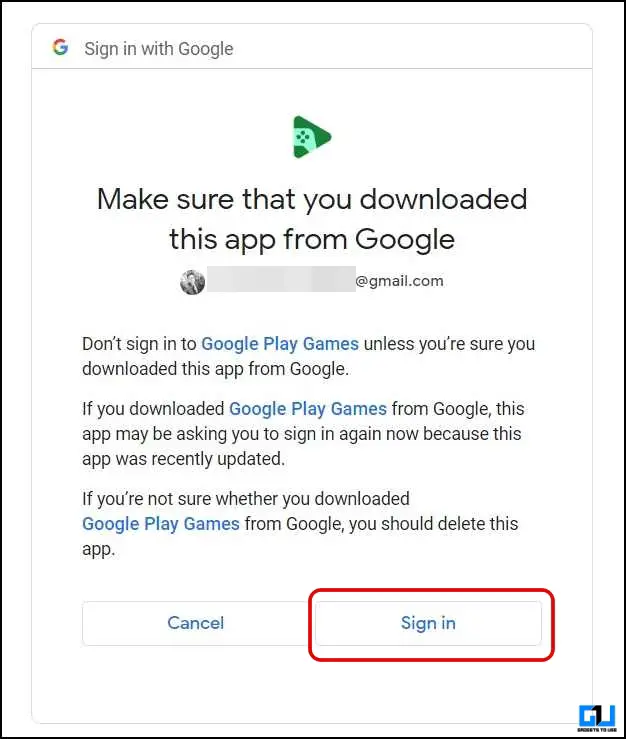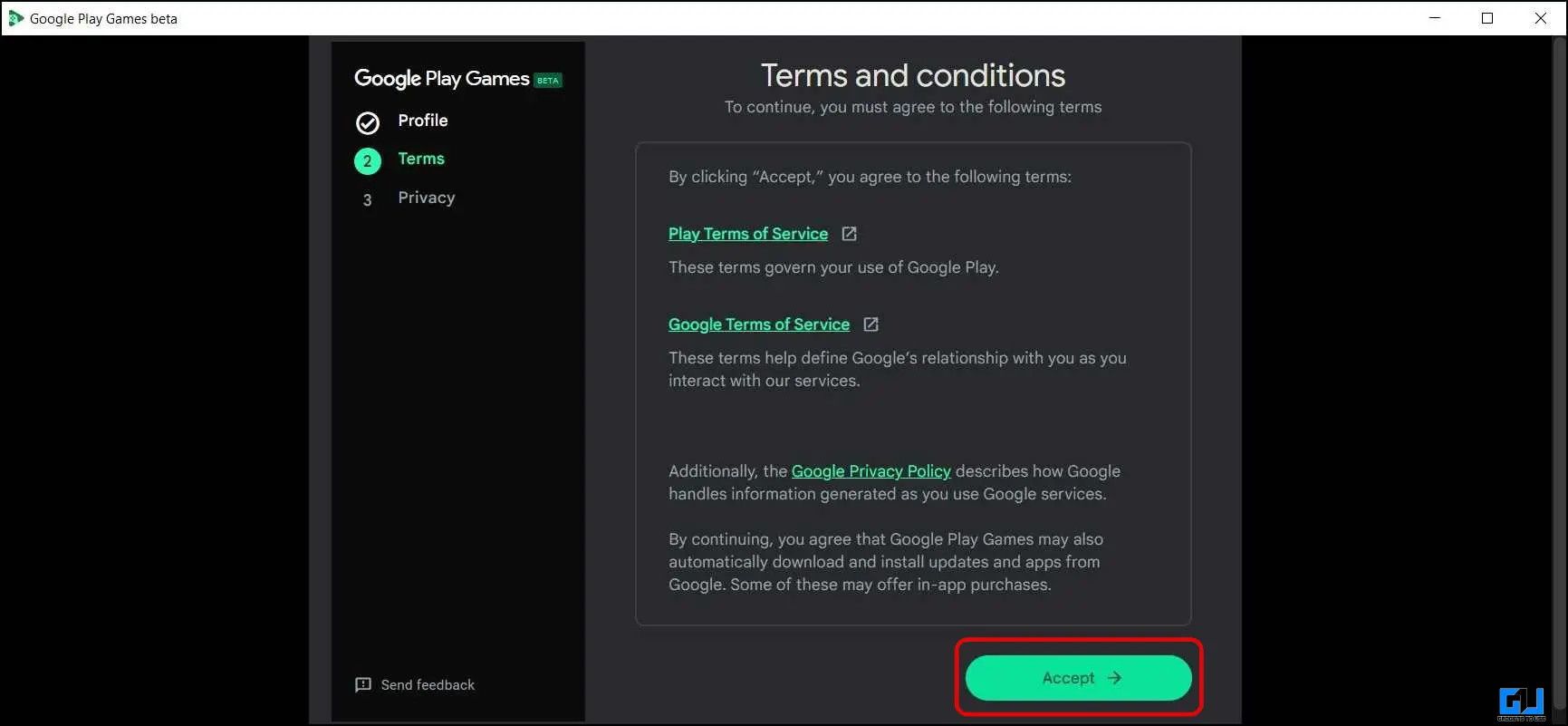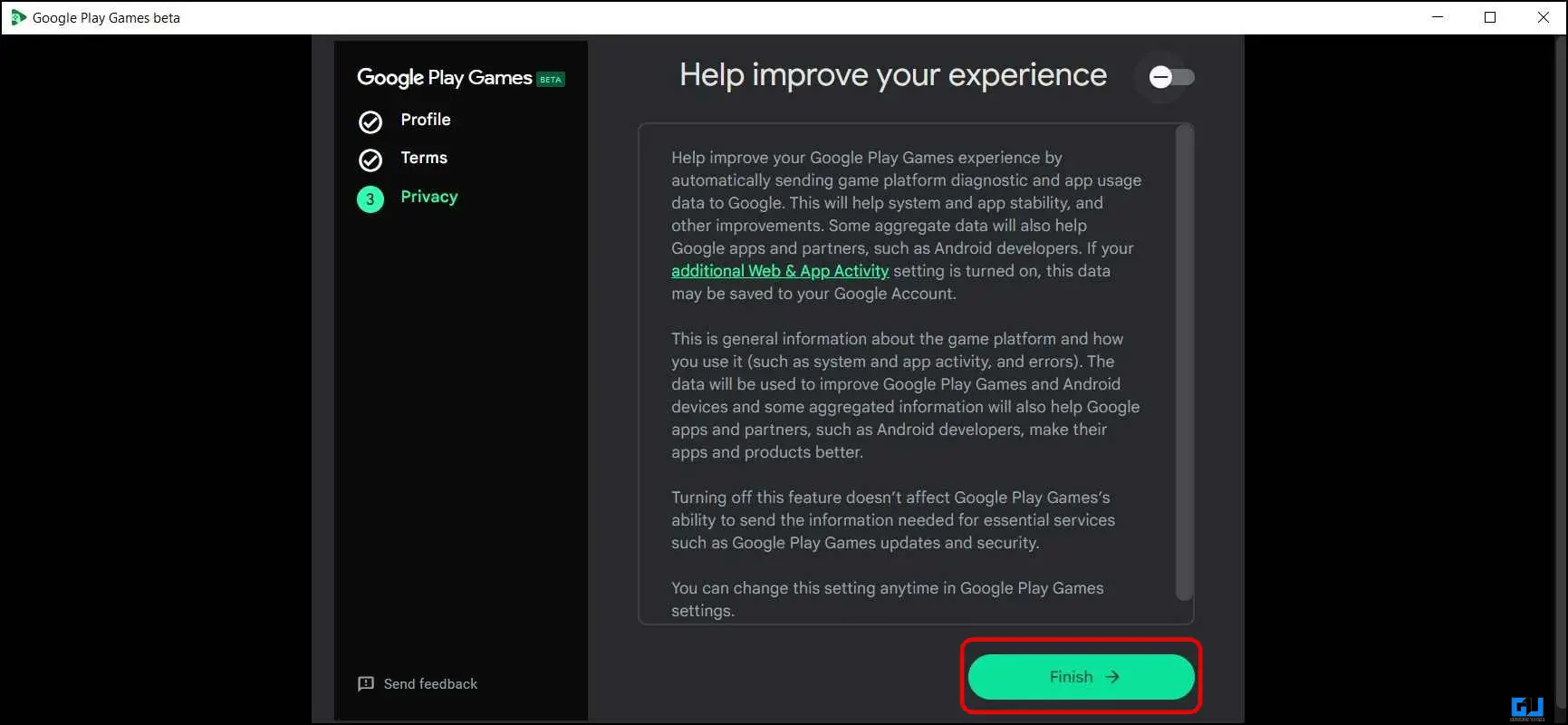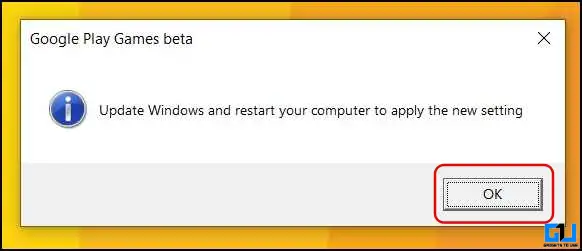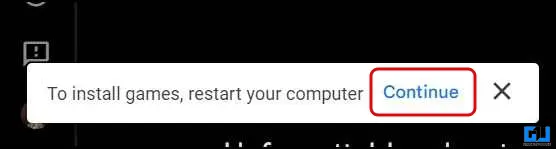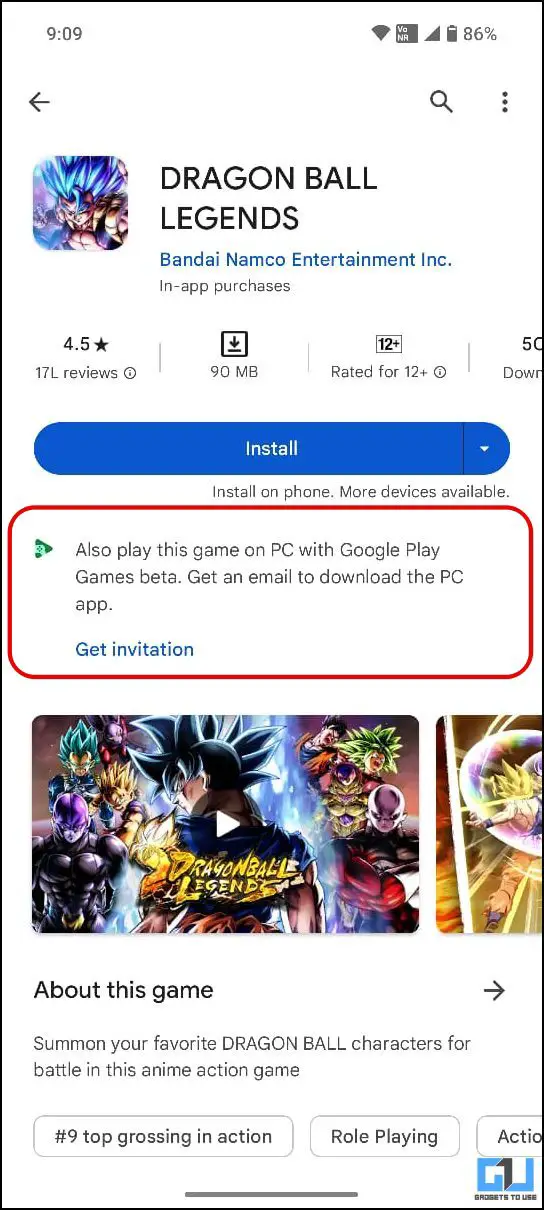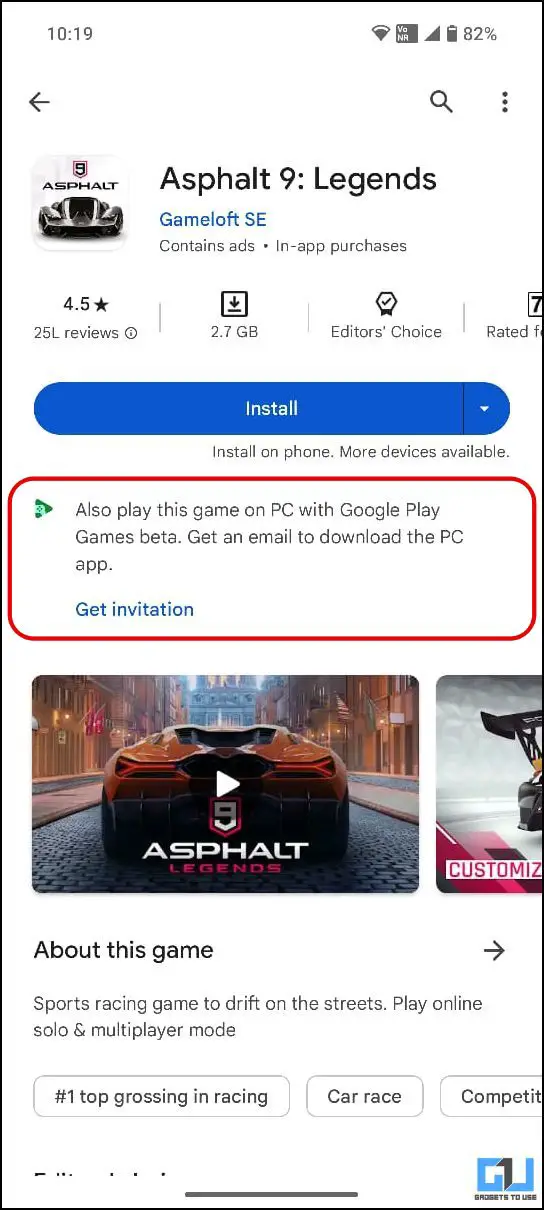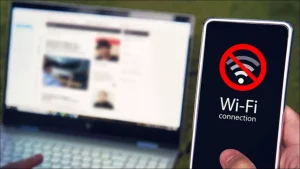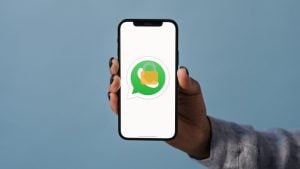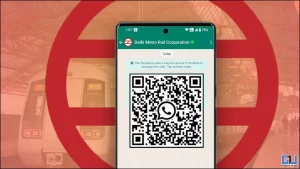2021년 게임 어워즈에서 데스크톱 ‘구글 플레이 게임’ 앱을 통해 윈도우 PC에서 안드로이드 게임을 즐길 수 있다고 발표한 후, 마침내 100개 이상의 국가에서 베타 앱을 사용할 수 있게 되었습니다. 이번 글에서는 Windows PC에서 키보드와 마우스로 안드로이드 게임을 즐기기 위해 구글 플레이 게임(베타)을 설치하고 설정하는 방법에 대해 알아보겠습니다.
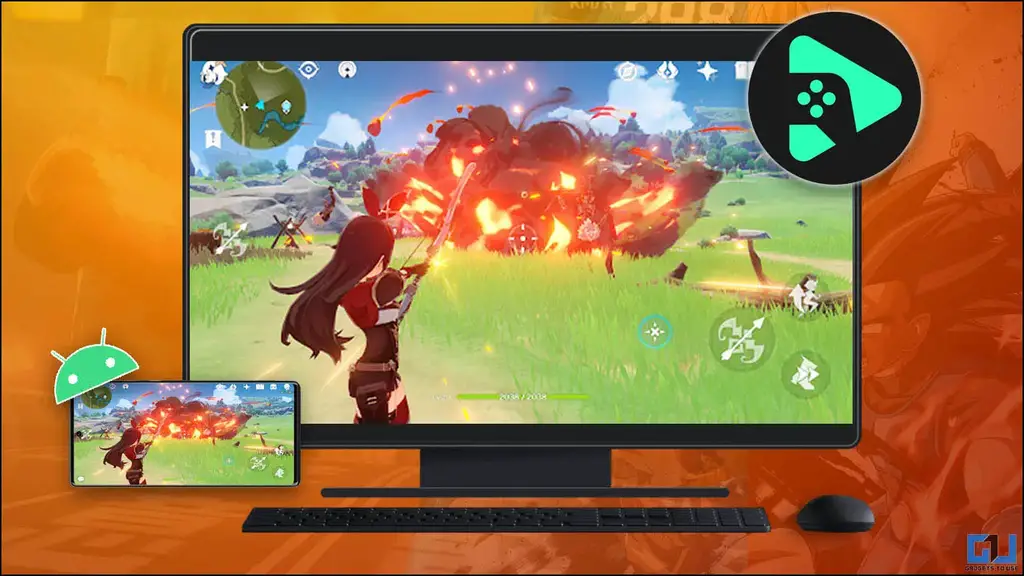
Windows에서 Google Play 게임을 실행하기 위한 요구 사항
목차
다른 안드로이드 에뮬레이터보다 윈도우 PC에서 구글 플레이 게임(베타)을 사용하면 게임 진행 상황이 안드로이드 휴대폰과 윈도우 PC 간에 동기화된다는 이점이 있습니다. Windows PC에서도 Google Play 포인트를 사용할 수 있습니다.
Windows PC에서 Android 게임을 플레이하기 위한 Google Play 게임(베타) 설치 및 설정으로 넘어가기 전에 미리 알아두어야 할 간단한 요구 사항을 살펴보겠습니다:
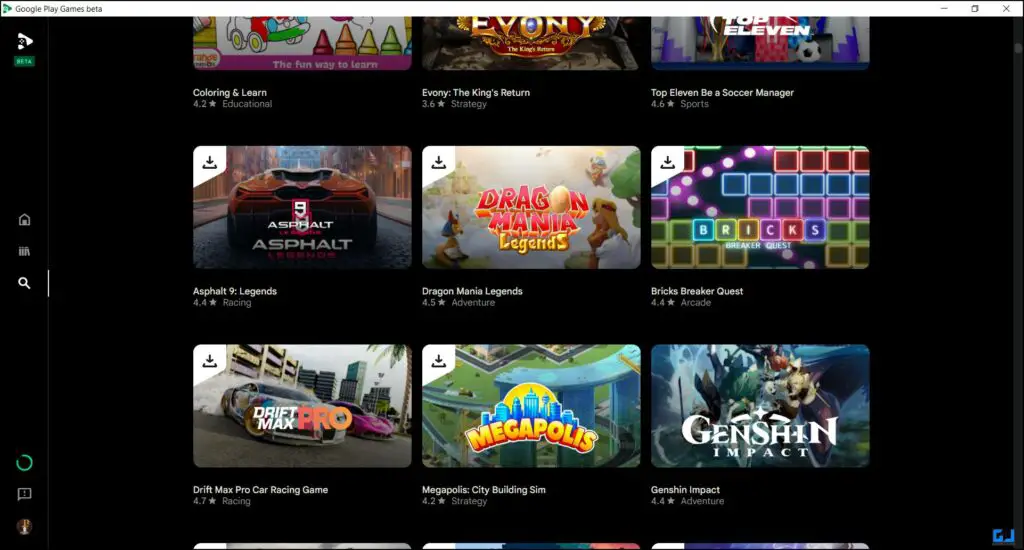
- Windows 관리자 사용자 프로필에만 Google Play 게임을 설치하세요.
- Windows를 활성화해야 합니다. 하이퍼바이저 (활성화하는 데 도움을 드립니다)
- 개인 Google 계정 사용
- 구글 플레이 계정 국가를 설정했어야 합니다. 지원되는 국가 또는 지역
- Windows PC는 다음 최소 시스템 요구 사항을 충족해야 합니다.
| 최소 시스템 요구 사항 | 권장 시스템 요구 사항 | |
| OS | Windows 10 (v2004) | Windows 10(v2004) |
| 스토리지 | 10GB의 사용 가능한 저장 공간이 있는 SSD(솔리드 스테이트 드라이브) | 10GB의 사용 가능한 저장 공간이 있는 SSD(솔리드 스테이트 드라이브) |
| 메모리 | 8GB RAM | 8GB RAM |
| 그래픽 | 인텔Ⓡ UHD 그래픽 630 GPU 또는 동급 제품 | 다음 중 하나 보유 게이밍급 GPU엔비디아 지포스 MX450 등 |
| 프로세서 | CPU 물리 코어 4개(일부 게임에는 인텔 CPU가 필요함) | 논리적 코어 8개(일부 게임에는 인텔 CPU가 필요함) |
| 기타 요구 사항 | Windows 관리자 계정 하드웨어 가상화가 켜져 있어야 합니다. |
Windows 관리자 계정 하드웨어 가상화가 켜져 있어야 합니다. |
Windows에서 Google Play 게임(베타)을 설치 및 실행하는 단계
위에서 언급한 자격 요건을 모두 충족했다면 이제 Windows PC에서 Android 게임을 플레이하기 위해 Google Play 게임(베타)을 설치 및 설정해 보겠습니다.
1. Windows PC에서 구글 플레이 게임(베타)을 다운로드합니다. 공식 웹사이트.
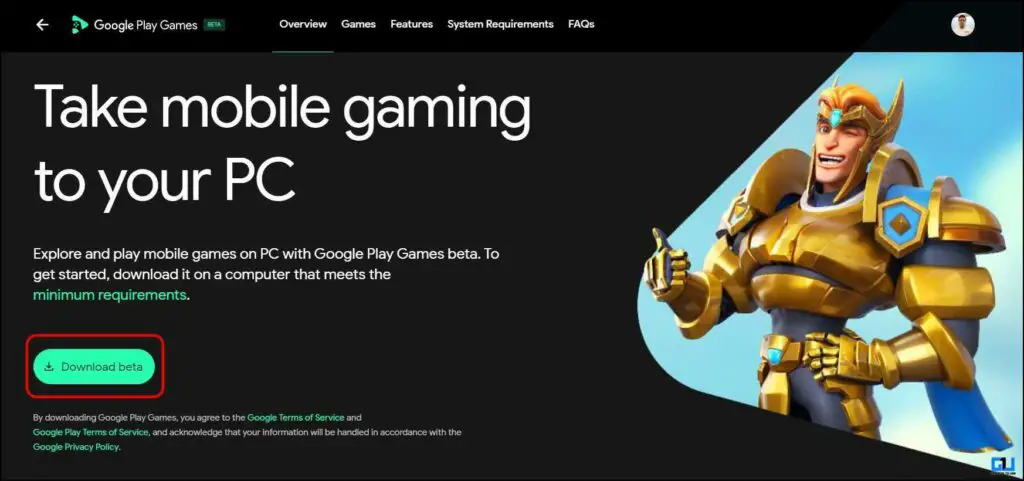
2. Windows PC에서 Google Play 게임 베타 설치를 두 번 클릭하여 exe 파일을 실행합니다.

3. 인스톨러가 필요한 파일을 다운로드하도록 합니다.
4. 설치가 완료되면 앱이 자동으로 실행됩니다; Google 계정으로 로그인합니다. 에 로그인합니다.
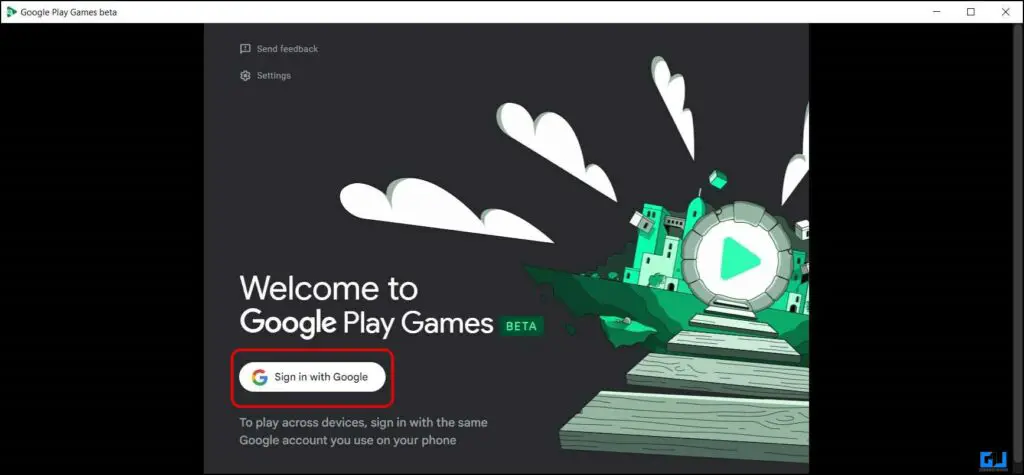
구글 계정과 구글 플레이 프로필에 연결할 수 있는 권한을 허용합니다. 개인 Google 계정을 선택해야 합니다.
5. Google 계정으로 로그인한 후 Windows PC의 Google Play 베타 앱으로 돌아가 “좋아 보인다“을 클릭하여 Play 게임 프로필을 확인하거나 다른 프로필로 전환합니다.
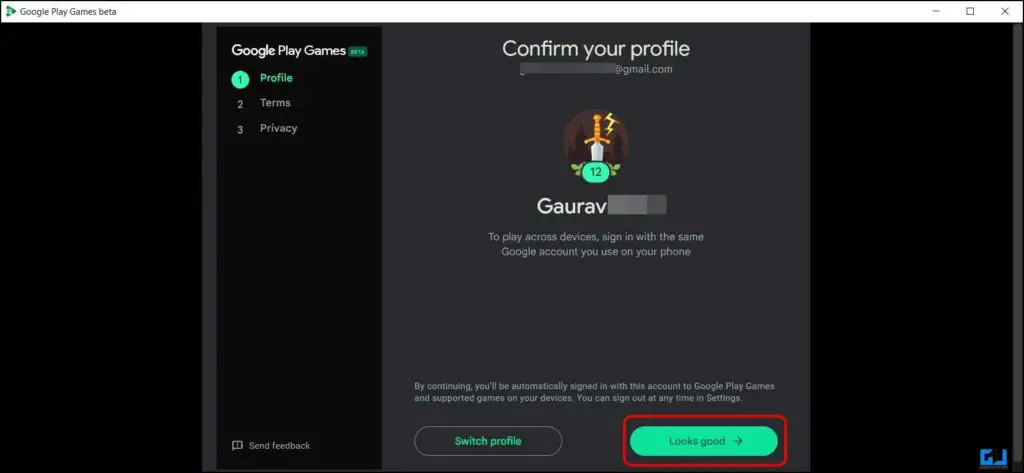
6. 지금, 이용 약관에 동의하세요.를 클릭하고 진단 데이터를 전송할지 여부를 선택합니다. 클릭 마침 를 클릭하여 설정을 완료합니다.
7. 클릭 계속 를 클릭하라는 메시지가 표시되면 홈 페이지에서 추가 설정 활성화.
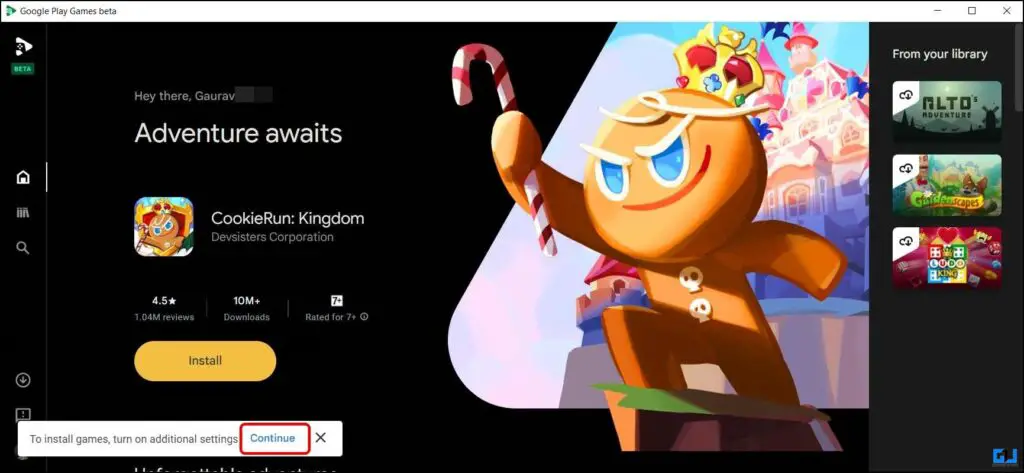
8. 다시, 클릭 계속 를 클릭하여 설치 및 활성화 윈도우 하이퍼비전 플랫폼 을 다운로드하세요.
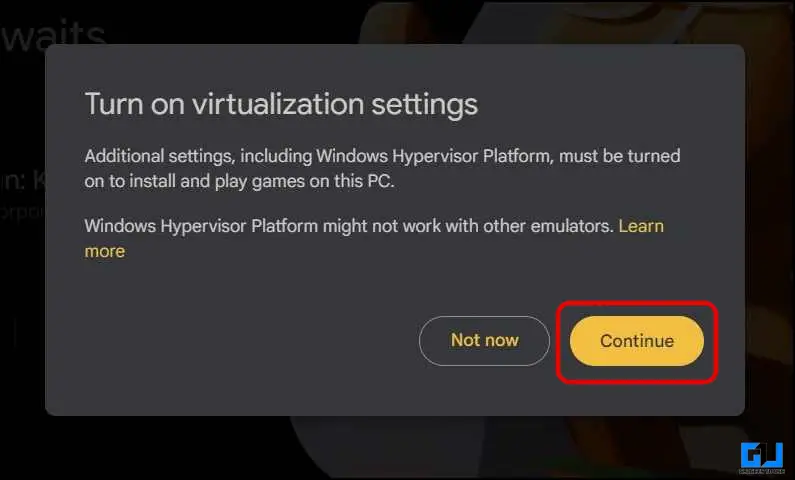
9. 클릭 예를 클릭한 후 설치 프로그램 창에서 다시 시작 를 재시작하여 설정을 적용합니다.
10. 재시작 후 Windows PC에서 Google Play 게임을 다시 실행하여 설정 프로세스를 완료합니다.
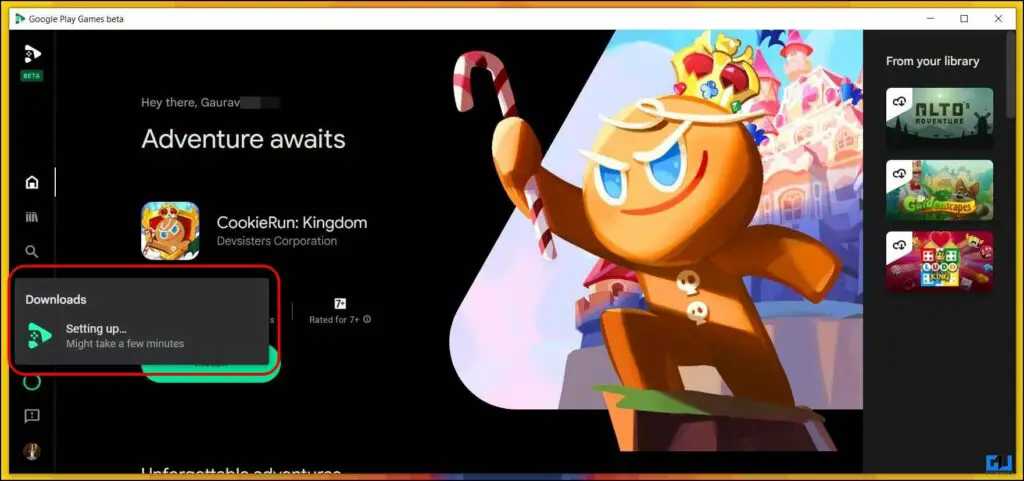
11. Google Play 스토어에서 게임을 검색하여 설치합니다.
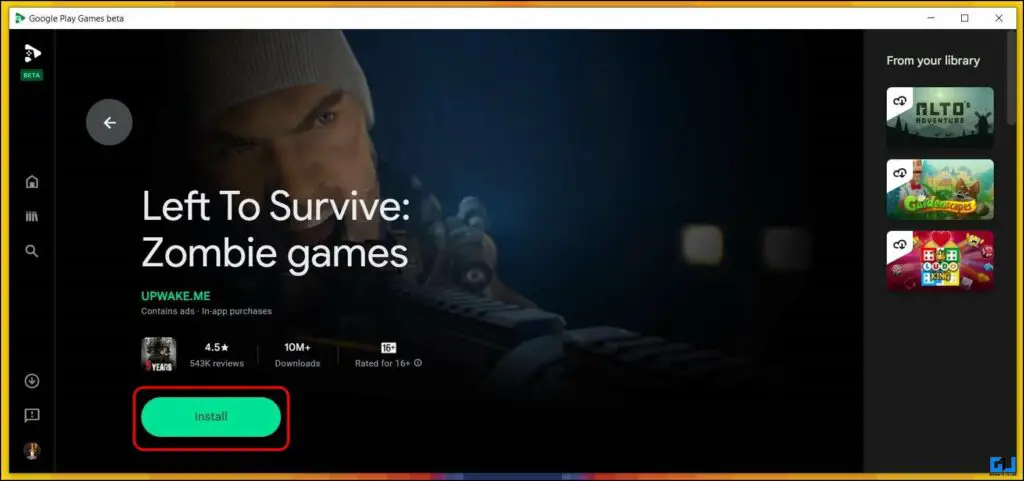
특히 최적화된 게임에는 최적화됨 태그가 표시되며, 모바일에서도 유사한 배너를 볼 수 있습니다.
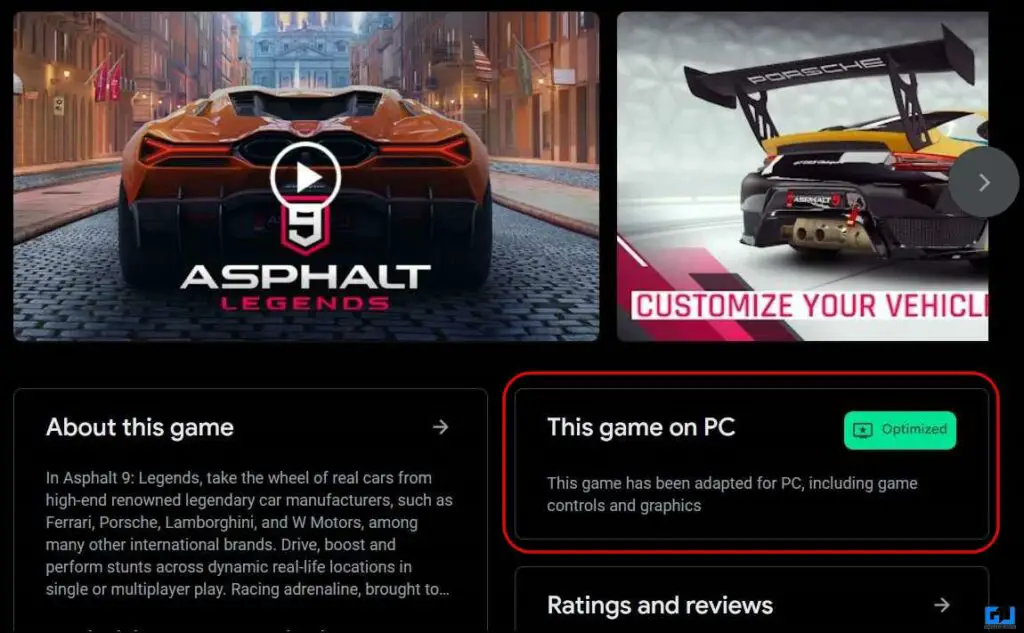
자주 묻는 질문
Q. Windows용 Google Play 게임이란 무엇인가요?
Google Play 게임은 Windows 데스크톱이나 노트북에서 선택한 모바일 게임을 검색하고 다운로드하여 플레이할 수 있는 전용 Windows 애플리케이션입니다. Windows용 Google Play 게임을 사용하면 키보드와 마우스를 사용하여 좋아하는 Android 게임을 즐길 수 있으며, 여러 기기에서 원활하게 동기화되고 Google Play 포인트와 통합됩니다.
Q. Windows PC용 Google Play 게임 베타로 몇 개의 Android 게임을 플레이할 수 있나요?
이 글을 작성하는 시점에 Google Play 게임(베타)과 호환되는 350개의 Android 게임을 Windows PC에서 플레이할 수 있는 것으로 확인되었습니다. 여기에는 파이널 판타지 BE, 100개의 문, 골프 킹, 폴아웃 쉘터, 아스팔트 9, 알토의 모험, 겐신 임팩트, 루도 킹, 가든스케이프 등과 같이 잘 알려진 타이틀이 포함되어 있습니다.
Q. 우리나라에서도 Windows용 Google Play 게임을 이용할 수 있나요?
Windows용 Google Play 게임은 100개 이상의 국가에서 사용할 수 있으며, 곧 더 많은 국가가 목록에 추가될 예정입니다. 전체 목록은 다음과 같이 확인할 수 있습니다. 여기에서.
Q. Windows에서 Google Play 게임을 실행하기 위한 최소 요구 사양은 무엇인가요?
Windows용 Google Play 게임을 설치하고 실행하려면 PC 또는 노트북이 다음 최소 시스템 요구 사항을 충족해야 합니다:
- Windows 10(v2004)
- 10GB의 사용 가능한 저장 공간이 있는 SSD(솔리드 스테이트 드라이브)
- 인텔Ⓡ UHD 그래픽 630 GPU 또는 동급 성능
- CPU 물리 코어 4개(일부 게임에는 인텔 CPU가 필요함)
- 8GB RAM
- Windows 관리자 계정
- 하드웨어 가상화가 켜져 있어야 합니다.
Q. Windows PC에서 Android 게임을 플레이하려면 어떻게 해야 하나요?
Android 에뮬레이터에서는 불가능하지만, Windows용 Google Play 게임 앱을 사용하면 Android 휴대폰에서 진행하던 게임을 Windows PC에서 계속할 수 있습니다. Windows PC에서 Android 앱을 설치하고 플레이하려면 위의 가이드를 따르세요.
마무리
지금까지 Windows PC에서 안드로이드 게임을 플레이하기 위해 구글 플레이 게임(베타)을 설치하고 설정하는 방법을 알아봤습니다. 이 에뮬레이터는 안드로이드와 윈도우에서 게임 진행 상황을 동기화하여 일반 안드로이드 에뮬레이터에 비해 추가적인 이점을 제공합니다. Windows용 Google Play 게임은 100개 이상의 국가에서 사용할 수 있으며, 곧 더 많은 국가가 목록에 추가될 예정입니다. 이 글이 도움이 되셨기를 바라며, 앞으로도 GadgetsToUse를 통해 더 많은 글을 읽고 아래 링크된 글을 확인해 주세요.
다음 내용에도 관심이 있으실 것입니다:
- Xbox에서 포르자 호라이즌 3/4/5의 커스텀 음악을 재생하는 방법
- Facebook 메신저에서 멀티플레이어 게임을 플레이하는 방법
- PC, 모바일, 셋톱박스에서 무료 Jio 클라우드 게임을 플레이하는 방법
- Discord 친구에게 알리지 않고 PC 게임을 플레이하는 4가지 방법